Снимање екрана на Леново
Понекад у животу корисника Андроид-а постоје тренутци које бих желео да поделим. Да ли је то ретко достигнуће у игри, коментари у друштвеним мрежама или делу текста - телефон може снимити било коју слику на екрану. Пошто су паметни телефони на Андроид оперативном систему различити, произвођачи такође постављају дугмад за креирање снимака екрана на различите начине. На Леново уређајима постоји неколико начина за снимање екрана и дијељење важне тачке: стандардне и апликације независних произвођача које помажу у једном покрету за снимање екрана. У овом чланку ћемо размотрити све могуће опције за креирање сцреенсхот-ова за Леново телефоне.
Садржај
Апликације трећих лица
Ако корисник не жели / не зна како да ради са стандардним алатима за стварање слика са екрана и не жели да га разуме - програмери треће стране су учинили све за њега. У уграђеној продавници апликација Играј тржиште Сваки корисник ће моћи пронаћи могућност стварања слика с екрана које га интересују. Размотримо два најбоље оцењена корисника програма испод.
Метод 1: Снимање екрана
Ова апликација је веома једноставна и готово нема опсежне поставке, већ једноставно врши своју функцију - снима екране или снима видео снимке са екрана једним кликом на панел. Једина подешавања која се налазе у програму Снимање екрана су да омогућите / онемогућите одређене врсте снимака екрана (тресење, помоћу дугмади и тако даље).
Да бисте креирали снимак помоћу ове апликације, следите ове кораке:
- Прво морате да омогућите саму услугу креирања снимања у апликацији кликом на дугме "Старт сервице" , након чега ће корисник моћи да снима екран.
- Да бисте снимили слику или зауставили услугу, кликните на дугме "Снимак екрана" или "Сними" на панелу који се појави и зауставите га, кликните на дугме "Стоп сервис" .
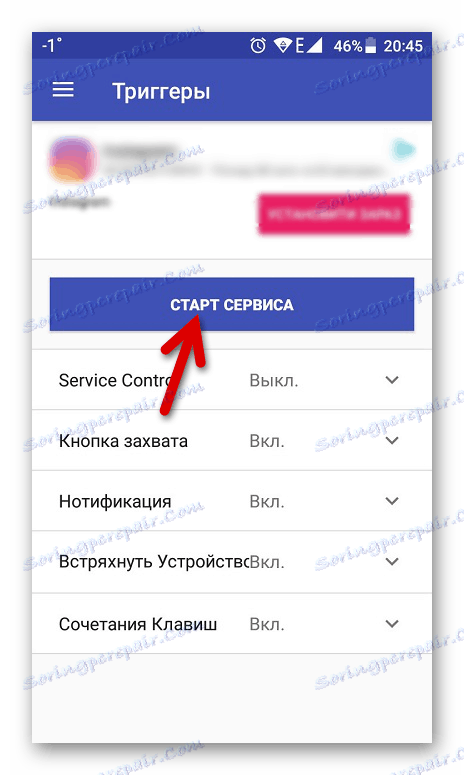
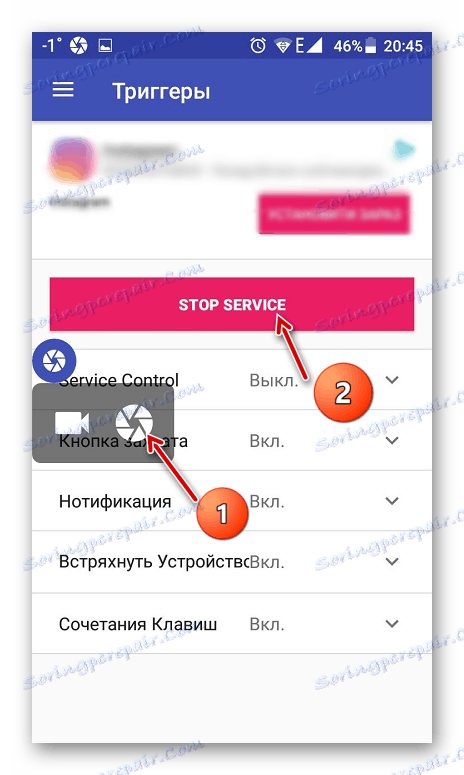
Метод 2: Снимак заслона Тоуцх
За разлику од претходне апликације, Сцреенсхот Тоуцх служи само за креирање сцреенсхот-ова. Још значајнија предност у овом софтверу је подешавање квалитета слике, што вам омогућава да снимање екрана буде што је могуће веће.
- Да бисте започели рад са апликацијом, морате кликнути на дугме "Почни снимак екрана" и сачекајте док се икона фотоапарата не појави на екрану.
- На панелу са обавештењима, корисник може отворити локацију снимака екрана на телефону кликом на "Фолдер" или креирати снимак екрана притиском на "Рецорд" поред њега.
- Да бисте зауставили услугу, морате кликнути на дугме Стоп Сцреенсхот који ће онемогућити главне функције апликације.
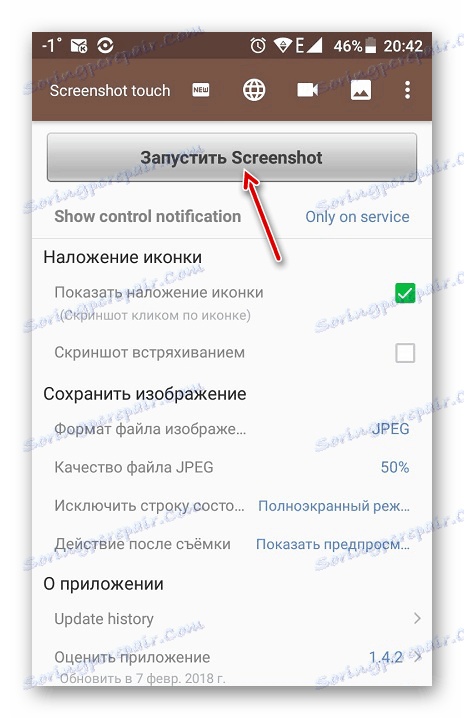
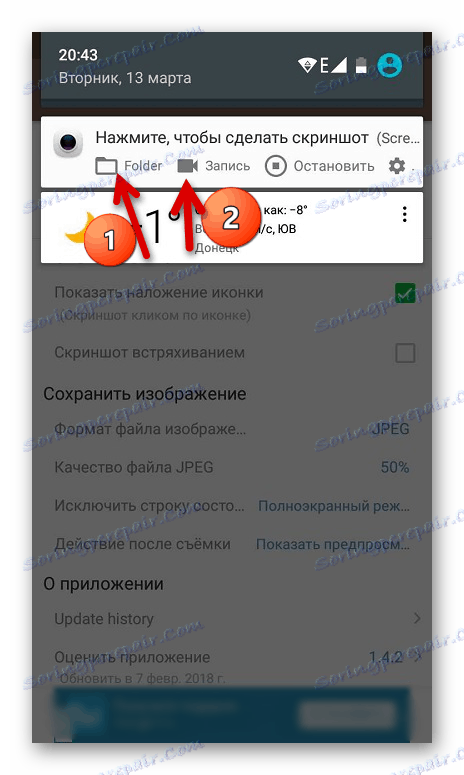
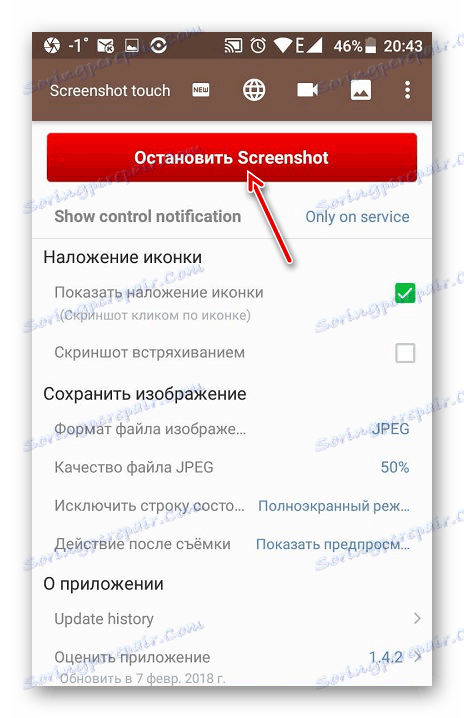
Уграђени алати
Програмери уређаја увек пружају такву могућност да корисници деле неке тренутке без програма независних произвођача. Обично на каснијим моделима, ови методи се мењају, стога сматрамо најрелевантнијим.
Метод 1: падајући мени
У неким новим верзијама компаније Леново, постало је могуће креирати сцреенсхоте из падајућег менија који се појављује када превлачите прст преко екрана одозго на дно. Након тога морате кликнути на функцију "Снимак екрана", а оперативни систем ће снимити слику испод отвореног менија. Снимак екрана ће бити у "Галерији" у фасцикли под називом "Сцреенсхотс" . 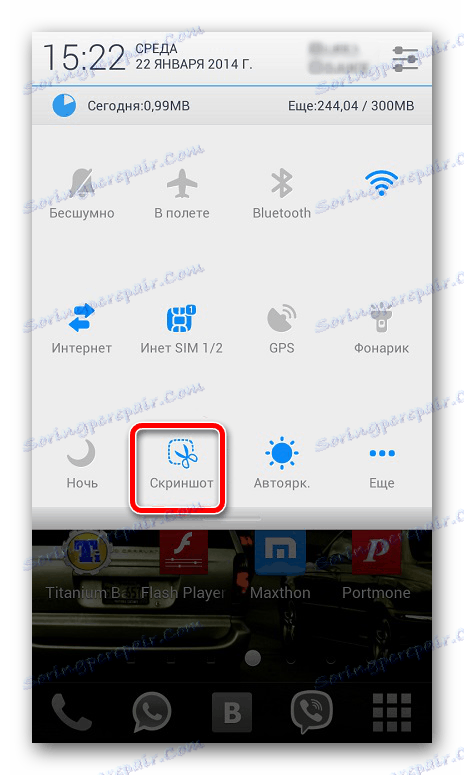
Метод 2: Дугме за напајање
Ако дуго држите дугме за телефон, корисник ће отворити мени у коме ће бити доступни различити типови управљања напајањем. На истом месту, власници компаније Леново ће моћи да виде дугме за снимање екрана , који функционише на исти начин као у прошлости. Локација датотеке такође неће бити другачија. 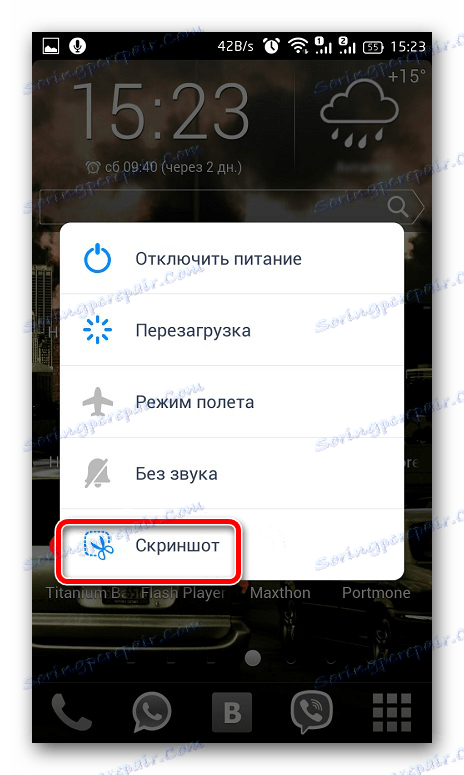
Метод 3: Комбинација дугмади
Овај метод се примјењује на све уређаје са Андроид оперативним системом, а не само за Леново телефоне. Комбинација дугмади "Повер" и "Волуме: Довн" ће вам омогућити снимање екрана, слично двема опцијама описаним горе, једноставно их држите истовремено. Снимци екрана ће се налазити дуж пута "... / Слике / Снимци екрана . " 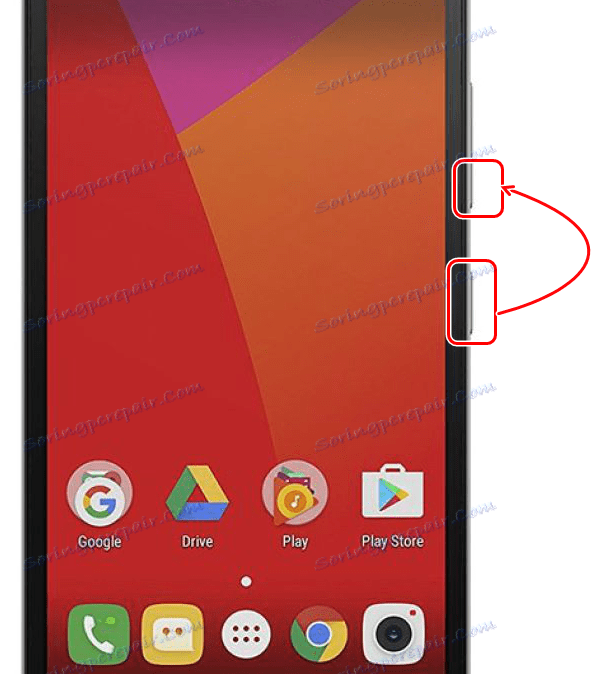
Резултат може бити назначен само да је било која од горе описаних метода имала право на постојање. Сваки корисник ће наћи нешто погодно за себе, јер постоји пуно могућности за креирање сцреенсхот-ова на Леново паметним телефонима.